Elección de los lectores
articulos populares
Si alguien no lo sabe, entonces GRUB es el cargador de arranque de Linux, si es aún más simple, entonces este es el menú de sistemas operativos o las opciones de arranque que ves después. arranque del BIOS. Si el gestor de arranque está dañado o borrado, el sistema operativo no se iniciará.
Esto suele suceder cuando buscas Linux. Tonto, o tal vez simplemente malvado, a Windows no le gustan los competidores, por lo que sobrescribe los cargadores de otras personas.
Si instala Windows primero y luego solo Linux, entonces todo estará bien, Cargador de arranque GRUB guardará el gestor de arranque de Windows y lo incluirá incluso en su menú. Pero es perfecto.
Si todo fue así para usted, cuando Windows falla y se produce su reorganización posterior, se produce la situación descrita anteriormente y necesita restaurar el cargador de arranque grub.
Para restaurar el cargador de arranque GRUB, debe iniciar Linux desde una unidad flash USB o desde un CD-DVD. Personalmente, guardo esta instrucción impresa en papel para que luego no tenga que buscarla en Internet y es posible que Internet no esté a la mano. Que es lo que te aconsejo. Una vez que haya iniciado en unidades flash o CD-DVD, debe abrir la terminal, porque es en ella donde "conjuraremos".
Paso 1. Decidir cuál de unidades de disco duro es nuestro Linux y qué letra de designación tiene. Para hacer esto, ejecute el comando:
Sudo fdisk -l
Paso 2 Montamos nuestro disco en el sistema. Para hacer esto, ejecute el comando:
sudo mount /dev/sdXY /mnt
Aquí es necesario explicar un poco. X es un disco en el sistema, como sda, sdb, etc. Y es el número de disco, como 1, 2, etc. El comando se verá así:
sudo mount /dev/ sda1/mnt
Pero esto es solo un ejemplo, tendrás tus propias letras y números.
Paso 3 Y el último paso es restaurar GRUB. Para restaurar GRUB, ejecute el comando:
sudo grub-install --root-directory=/mnt/ /dev/sd X
De nuevo, X es la letra de su unidad. Después de eso, debe reiniciar, por ejemplo, con el siguiente comando:
reiniciar sudo
Eso es todo, si no confundiste nada y restaurar grub Si tiene éxito, verá un menú con una selección de sistemas operativos. ¡Todo, como todo lo demás, es bastante simple!
Publicado el 5 de junio de 2013 15:44 © Simplemente Linux | Todo sobre Linux, Android y Windows.Mi computadora portátil tiene 2 sistemas operativos Ubuntu y Windows, recientemente decidí actualizar Windows 8.1 a Windows 10. Después de la actualización, el cargador de arranque Grub se borró con éxito. Puede romper Grub de otras maneras, por ejemplo, después de realizar cambios en el archivo de configuración de Grub. En este artículo te diré cómo restaurar el gestor de arranque.
Si ve una pantalla negra con la inscripción grub> cuando inicia su computadora, lo más probable es que tenga un archivo de configuración /boot/grub/grub.cfg dañado. Primero necesitamos definir las particiones visibles, esto se puede hacer usando el comando ls:
En mi caso encontré 1 disco duro hd0, que tiene 3 particiones: (hd0,msdos1), (hd0,msdos5), (hd0,msdos6).
Encuentra la sección que contiene la raíz. / . Esto se puede hacer viendo el contenido de las secciones
Ls (hd0, msdosX)/
En mi caso resultó ser msdos1:
 A continuación, ejecute los siguientes comandos:
A continuación, ejecute los siguientes comandos:
grub> establecer root=(hd0,msdos1) grub> linux /vmlinuz root=/dev/sda1 grub> initrd /initrd.img grub> boot
El primer comando establece la ruta a /system root.El segundo comando le dice a GRUB la ruta al kernel que desea cargar. La tercera línea configura el archivo INITRD. Y el último comando se está cargando.
Si hizo todo correctamente, entonces el sistema operativo se iniciará, después de cargar, para generar el archivo de configuración de Grub correcto, debe ingresar en la consola:
sudo update-grub
En el modo de rescate de grub, de manera similar, usando el comando ls, determinamos la partición con / root.
rescate de grub> establecer prefijo=(hd0,msdos1)/boot/grub rescate de grub> establecer root=(hd0,msdos1) rescate de grub> insmod normal rescate de grub> normal
rescate de grub> insmod linux rescate de grub> linux /boot/vmlinuz root=/dev/sda1 ro rescate de grub> initrd /boot/initrd.img rescate de grub> arranque
Después de un arranque exitoso, debe instalar el gestor de arranque y configurarlo:
sudo update-grub sudo grub-install /dev/sdX
Un excelente programa que te permite restaurar el gestor de arranque con solo un clic. Para usar el programa de reparación de arranque, necesita disco de inicio de la misma versión de Ubuntu que tienes instalada. Después de iniciar en modo Live, instale Boot-repair:
sudo add-apt-repository ppa:yannubuntu/boot-repair sudo apt-get update && sudo apt-get install -y boot-repair
Y ejecuta la reparación de arranque
reparación de arranque sudo
En la ventana del programa, haga clic en "Reparación recomendada":
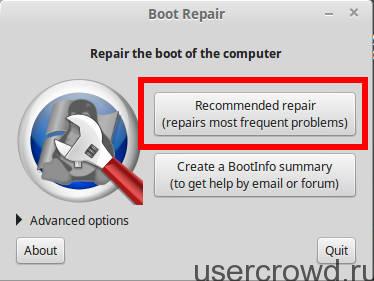 Esto ejecutará un script que repara la mayoría de los problemas conocidos de Grub.
Esto ejecutará un script que repara la mayoría de los problemas conocidos de Grub.
Para arrancar Linux, se utilizan los cargadores Grub, Grub2 y Lilo. A veces, debido a un error de software o acciones intencionales del usuario, como la instalación de un segundo sistema operativo en una computadora, la edición inepta de los archivos de configuración o la introducción de comandos desconocidos en la consola.
Todo esto puede provocar que en el próximo arranque aparezca el mensaje “Grub error” o incluso “Kernel panic”.
La segunda inscripción puede aparecer en otros casos, y la primera definitivamente significa que ha sido borrada registro de arranque, o los archivos de configuración del gestor de arranque se han cambiado o eliminado.
No es difícil para un usuario experimentado. encontrar una manera de cómo restaurar el gestor de arranque de Linux. En el caso general, el procedimiento es el siguiente: debe iniciar el LiveCD con Linux.
Muchos manuales dicen que cualquier kit de distribución servirá para esto, pero es mejor usar el mismo que está instalado en la computadora. Entonces todo irá bien. Y encontrar un LiveCD así no es un problema.
grub sudo
Se abrirá la ventana de configuración del gestor de arranque:
comida>
Estamos buscando la parte residente del gestor de arranque:
Encuentra /boot/grub/stage2
Se mostrará una lista de particiones con etapa 2, si se instala una distribución de Linux, el resultado será así:
(hd0,0)
Vamos a esta sección:
Raíz (hd0,0)
¡Debe recordar cambiar los números si son diferentes!
Vuelva a instalar el gestor de arranque:
Configuración (hd0)
Salga de la ventana de control de Grub:
Abandonar
Y ahora puede intentar arrancar desde el disco principal.
Si Grub2 falla, entonces la recuperación cargador de arranque de Linux sucede así:
Arrancamos desde el LiveCD, vamos a la consola, escribimos allí:
Sudo fdisk -l
el comando mostrará la tabla de particiones existente en el disco: /dev/sda1, /dev/sda2, etc.
Ahora montamos partición del sistema y la partición en la que está instalado el gestor de arranque con el comando:
sudo mount /dev/sda2 /mnt
Si la partición de arranque está separada, también debe montarse.
sudo mount /dev/sda1 /mnt
La designación de los discos se elige igual que durante la instalación. distribución de linux por defecto, si alguien lo hizo de manera diferente, puede averiguar fácilmente qué números poner.
Ahora montamos el sistema de archivos para restaurar el gestor de arranque de Linux:
montaje sudo --bind /dev /mnt/dev montaje sudo --bind /proc /mnt/proc
Y cambiar el entorno de trabajo:
sudo chroot /mnt
Ahora ya estamos en el sistema principal, no es necesario usar el comando sudo, ya que ahora estamos trabajando como superusuario.
Puede ordenar el archivo /etc/default/grub, esto es para usuarios experimentados, pero en el caso general, solo necesita reinstalar el gestor de arranque con el comando:
grub-instalar /dev/sda
Si aparece un mensaje de error, ingrese el comando:
Salir sudo umount /mnt/dev sudo umount /mnt/proc sudo umount /mnt
Y reiniciamos. El gestor de arranque ha sido restaurado.
El método para restaurar el gestor de arranque de Linux Lilo es el mismo que en Grub2, solo que al final ingresamos el siguiente comando en lugar de grub-install /dev/sda:
Lilo
o para distribuciones de Slackware:
Hay muchos métodos para eliminar el cargador de arranque de Linux; esto se puede hacer con un LiveCD con varias herramientas. La manera fácil es arrancar desde disco de instalación Windows, seleccione restaurar sistema, vaya al símbolo del sistema y ejecute dos comandos:
BOOTREC.EXE /FixBoot BOOTREC.EXE /FixMbr
Confirme la acción Y, presione enter y salga de la consola:
salida
Puede reiniciar, se elimina el gestor de arranque de Linux.
GRUB es el cargador de arranque para la mayoría de las versiones del sistema operativo Linux. Con él, puede organizar el arranque múltiple y usar varios sistemas operativos diferentes en una computadora. Por ejemplo, puede trabajar con Linux y, después de reiniciar, puede descansar usando juegos características de Windows. Desafortunadamente, hay momentos en la vida de cualquier usuario en los que, por diversas razones, puede ser necesario restaurar el gestor de arranque. En este artículo, hablaremos sobre las causas más probables de este fenómeno y las formas de restaurarlo. operación normal computadora.
Veamos qué función realiza el cargador de arranque en la computadora y qué daño provoca. Como parte del sistema operativo, toma el control del sistema de E/S subyacente y continúa ejecutándolo después de la POST. Su función incluye preparar el equipo para su funcionamiento, cargar el kernel del sistema operativo y transferirle más control.
Por lo tanto, la corrupción del cargador de arranque conduce a una situación en la que, después de la prueba inicial de hardware, incluso si se completa sin errores, la computadora no puede encontrar el kernel del sistema operativo y, por lo tanto, iniciarlo. El sistema operativo le dará un mensaje de error y no se puede encontrar la configuración de arranque.
Las principales causas de daño pueden ser:
Para ser extremadamente preciso, las versiones modernas de Linux no usan GRUB, sino su versión más moderna GRUB 2. Para deshacerse del incómodo número en el nombre, versión antigua recibió el nombre GRUB Legacy, y el nuevo se llama el nombre familiar para los usuarios de Linux. Tampoco nos desviaremos de la notación establecida.

Habiendo tratado con la terminología, veamos las características de GRUB. El bootloader de Windows 7, el más común de la familia Microsoft, así como todas sus otras versiones, no es capaz de determinar correctamente sistemas de archivos otro sistema operativo. GRUB hace frente a esta tarea.
Por lo tanto, si Linux y Windows están instalados en su computadora al mismo tiempo, se debe realizar la recuperación del cargador de arranque para Linux. De lo contrario, no tendrá la opción de seleccionar un sistema operativo cuando encienda su computadora.
Como ya dijimos, el cargador de arranque de Windows 7 no podrá detectar la presencia de otro sistema operativo en la computadora. Dado que esta característica se conoce desde hace mucho tiempo, existen varias reglas no escritas para los sistemas de arranque múltiple:
El incumplimiento de la segunda regla da como resultado la necesidad de realizar una restauración GRUB. Windows instalado después de que Linux simplemente borra su cargador de arranque, reemplazándolo con el suyo propio, percibiendo que está ocupado por este sistema operativo Espacio del disco como sin marcar. Por supuesto, no siempre es posible seguir las reglas, incluso cuando las conoces. Sin embargo, comprender el papel y las funciones de GRUB y restaurarlo no es difícil.
Antes de comenzar cualquier operación con la computadora, es necesaria una preparación previa. La recuperación de GRUB no es una excepción. Ubuntu fue el primer sistema operativo en usarlo como cargador de arranque predeterminado. Lo que necesitamos es un LiveCD con esta versión de Linux, cuyo bitness coincida con la versión instalada en su sistema.
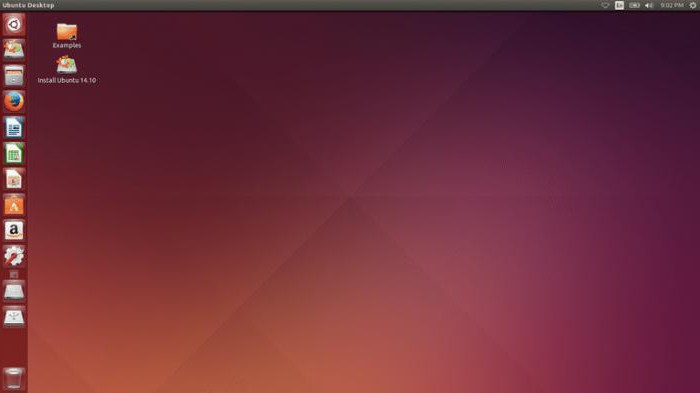
El LiveCD es una versión de medios extraíbles de Linux que se puede iniciar sin usar el disco duro de la computadora. Inicialmente, esta opción se utilizó para familiarizarse con las capacidades de este sistema operativo. Al descargarlo, el usuario puede estudiar el sistema operativo sin instalarlo y obtener información al respecto. Idea general sin ningún riesgo.
Dicho disco también se puede usar si el cargador de arranque GRUB está dañado. La recuperación con él se describe en detalle en la documentación de la comunidad gratuita. Los cambios que se están produciendo en la arquitectura de los portátiles, concretamente la desaparición paulatina de las unidades de CD/DVD de los nuevos modelos, hacen que el término LiveCD haya recibido una interpretación más amplia. significa no solo Disco láser, como era originalmente, sino también una unidad flash USB.
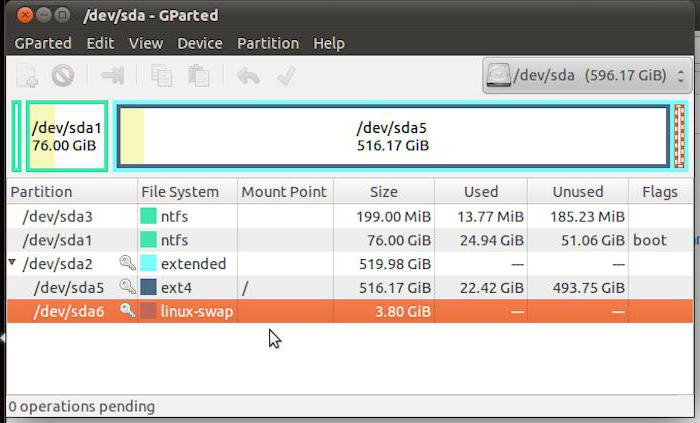
Antes de usar dicho disco, asegúrese de que su sistema esté listo para arrancar desde un medio extraíble. Para hacer esto, deberá iniciar el BIOS y verificar la prioridad del dispositivo de inicio establecido.
Cuando se completan todas las operaciones preparatorias y el sistema está listo, arrancamos desde el LiveCD. Dado que dichos discos son en realidad un sistema operativo terminado, verá un escritorio normal de la versión de Linux que haya elegido. Otras acciones requerirán habilidades mínimas en el uso de la línea de comandos de este sistema operativo. En el menú principal, debe buscar e iniciar el "Terminal". En la ventana de la línea de comandos de Linux que se abre, ingrese el comando:
sudo fdisk -l
Como resultado obtendrá una lista particiones del duro unidad en la que seleccionar aquella en la que está instalado Linux. En la mayoría de los sistemas será sda5. Si en su caso, esta sección será diferente, reemplace el número en su designación con el necesario. A continuación, lo montamos usando el siguiente comando:
sudo mount /dev/sda5 /mnt
El siguiente paso es instalar un nuevo gestor de arranque:
sudo grub-install --root-directory=/mnt /dev/sda
Unos segundos después, en línea de comando aparecerá la siguiente notificación:
Instalación terminada. No se ha informado de ningún error.
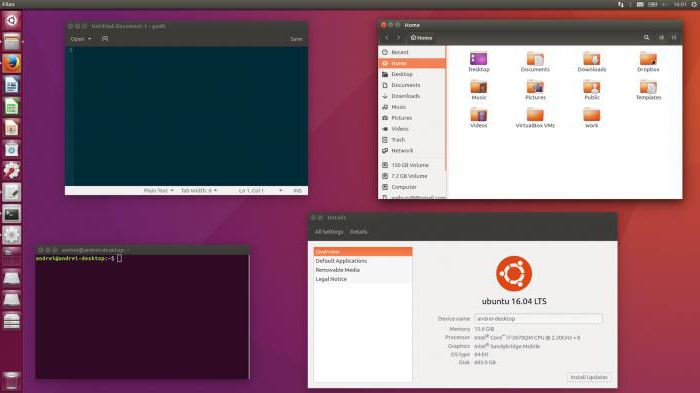
Por lo tanto, ha escrito con éxito un nuevo cargador de arranque GRUB. La restauración está casi completa. Reinicia y esta vez inicia en el Linux que está instalado en su disco duro. Queda una última operación de actualización. Abra la Terminal nuevamente e ingrese el comando:
sudo update-grub
Esta acción deberá confirmarse con la contraseña de root. Después de su ejecución, obtiene un cargador de arranque GRUB completamente funcional que determina correctamente el sistema operativo instalado. La recuperación está completa, puede usar su computadora como de costumbre.
Como puedes ver, no hay nada complicado en esta operación. Todas las acciones se realizan en modo gráfico normal. Puede considerarse que ha pasado el "bautismo de fuego" y se ha unido al ejército de linuxoides.
Esta guía le ayudará cuando:
El cargador de arranque de Windows no percibe nada más que a sí mismo, por lo que debe configurarse primero tanto en el caso de que use solo Windows como en el caso de que haya otros sistemas operativos además de él.
1) Arrancar desde la instalación disco de Windows
2) Elija la restauración del sistema
3) Seleccione la herramienta de recuperación "línea de comando"
Para restaurar el gestor de arranque Windows XP ejecutar comandos
Fixboot fixmbr
Para ventanas 7 ejecutar comandos
Bootrec /FixBoot bootrec /FixMbr
Parámetro Scan OS(bootrec /scanos) mostrará el detectado Sistemas operativos. Si no se encuentra nada, entonces fixboot y fixmbr no ayudarán.
Esta guía le ayudará cuando:
1) Arrancar desde LiveCD (LiveDVD, LiveUSB)
2) Mira la tabla de particiones:
$ sudo fdisk -l Device Load Start End Blocks Id System /dev/sda1 * 1 13 102400 7 HPFS/NTFS La partición 1 no termina en un límite de cilindro. /dev/SDA2 14 7749 62139420 7 hpfs/ntfs/dev/sda3 7750 23607 1273777020 7 hpfs/ntfs/dev/sda4 23607 30402 54577153 5 рашш °/dev/sda5 23607 30102 541V / Solaris /dev/sdb1 * 1 5099 40957686 7 HPFS/NTFS /dev/sdb2 5100 16142 88701952 7 HPFS/NTFS /dev/sdb3 16143 19457 26627737+ 83 Linux /dev/sdc1 1 FS 3041960214
La respuesta del equipo se ha abreviado para mayor claridad. Se puede ver que hay tres discos en el sistema. Los dos primeros tienen áreas de arranque y varias particiones tanto para Linux como para Windows (HPFS/NTFS). Debe decidir cuál de ellos restaurará (puede turnarse, desconectando temporalmente el resto de los discos). en el caso de uno disco duro la situación es más fácil. Será /dev/sda
3) Montamos la partición de Linux (aquí sda5, pero si hay una partición de arranque separada, entonces debe montarla), le agregamos dispositivos y procesos, vamos a ella, entrando así en el entorno del sistema operativo que está instalado en el computadora:
$ sudo mount /dev/sda5 /mnt $ sudo mount --bind /dev /mnt/dev $ sudo mount --bind /proc /mnt/proc $ sudo chroot /mnt
Después de la transición, no tendrá que usar sudo, porque ahora todos los comandos se ejecutan como root (root):
4) Instalación del gestor de arranque
# grub-install /dev/sda
Si recibe un mensaje de error, actualice la información sobre el dispositivo /dev/sda e intente instalar de nuevo:
# grub-install --recheck /dev/sda # grub-install /dev/sda
5) Salimos al entorno LiveCD OS, desmontamos las particiones y reiniciamos el equipo:
# exit $ sudo umount /mnt/dev $ sudo umount /mnt/proc $ sudo umount /mnt $ sudo reboot
el último comando se puede reemplazar con uno alternativo:
$ sudo apagado -r ahora
notas al pie
| Artículos relacionados: | |
|
¡Complemento de Akismet para proteger wordpress del spam!
Tiempo de lectura: 7 min Akismet es uno de los plugins que debería... Qué dominio está mejor indexado por los motores de búsqueda
Los principales motores de búsqueda de Internet de habla rusa son Yandex ... Anclajes - crear marcadores Anclar otra página
Un ancla es un marcador con un nombre único en una ubicación específica... | |